Hướng dẫn tải Windows 10 32 64 bit x86 x64 chính thức từ Microsoft
Bước đầu tiên:
1. Tải về tool Windows 10 Media Creation Tool/link/button, thông qua trang Windows 10/link/button chính thức. Click vào Download Tool Now/download/button.
Hoặc tải trực tiếp File ISO: https://www.microsoft.com/en-us/software-download/windows10ISO
2. Sau khi file đã được tải về, khởi động phần mềm và cửa sổ Windows 10/link/button Setup sẽ hiện ra.
4. Tiếp tục lựa chọn ngôn ngữ, phiên bản Windows và kiến trúc. Ở đây chúng ta sẽ để mặc định ngôn ngữ: English; Windows 10; chọn 32 hoặc 64 bit tùy vào dung lượng RAM của máy tính.
Nếu RAM ít hơn 3GB nên chọn 32 bit.
5. Ở đây, chúng ta sẽ chuẩn bị bộ công cụ Windows 10 Media Creation Tool vào USB nên USB flash drive sẽ là lựa chọn chính xác. Lưu ý nhỏ, đó là USB sử dụng để cài Windows 10 nên để trống và có dung lượng tối thiểu 8GB.
Nếu muốn lưu file ISO thì chọn ISO file để lưu file ISO và có thể sử dụng về sau để tạo USB cài win
Mình đã hướng dẫn cách tạo USB cài windows bằng công cụ Windows 10/link/button hoặc là tạo File ISO Windows 10/link/button
Link tải trực tiếp ISO Windows 10 20H2/preview/button
Hướng dẫn cài win không cần usb: Tải về WinToHDD 5.0 Technician Portable/link/button

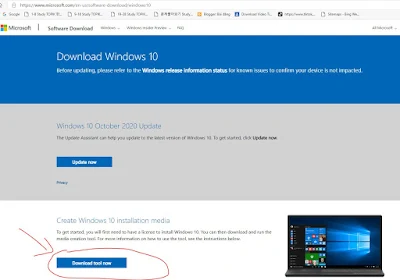

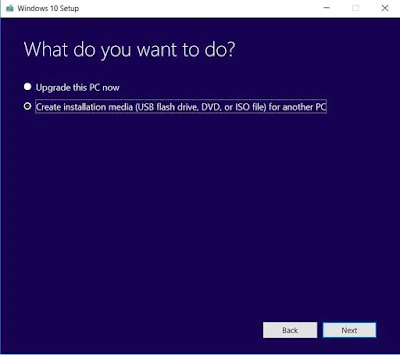

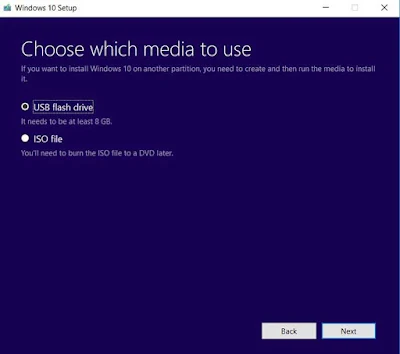
Post a Comment